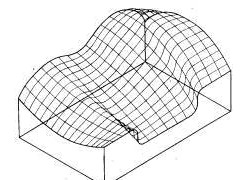Master CAM的钻孔加工用于生成钻孔、镗孔或攻螺纹的刀具路径。系统提供20种钻孔形式,包括7种标准形式和13种自定义形式。要生成钻孔刀具路径,首先要设置刀具参数,还要设置钻孔刀具路径参数。
下面接着前面的例子来介绍生成钻孔加工刀具路径的方法。
(1)Main Menu→Toolpaths→Drill。系统将弹出如图e所示的对话框。
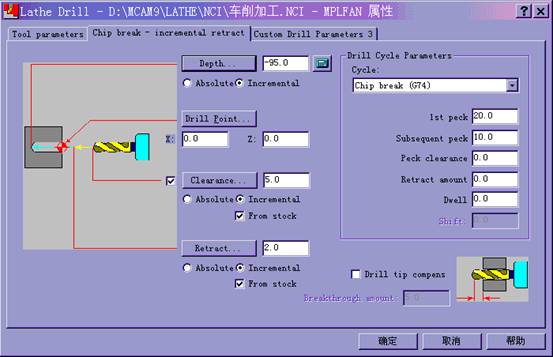
图e 孔加工Simple drill – no peck参数对话框
(2)在Tool parameters参数对话框中选择刀具,并设置其他参数。
(3)在Simple drill – no peck参数对话框中设置孔的位置、深度及其他参数。如图e所示。
有关Drill Cycle Parameters选项中个参数的意义:
1)Drill/Counterbore 用于一般的钻孔加工,即完成钻孔循环指令中的G81或G82功能,其工作过程是以固定的速度完成钻孔加工,然后退回到初始位置。
2)Peck Drill 用于排削困难的深孔加工,孔加工完后退回到安全位置。
3)Chip break用于深孔加工,即完成钻孔循环指令中的G74功能,其工作过程可参考相关指令的功能。在本例中孔的加工参数使用该参数较合适。
4)Tap 左旋螺纹加工指令。攻丝结束后主轴反转丝锥退回到安全位置。
(4)在Custom Drill parameters参数对话框中设置使用的典型钻孔循环。
(5)Ok,生成如图f所示的刀具路径。

图f 孔加工刀具路径
当然在钻孔之前还要打中心孔,打中心孔的过程同钻孔,在此不再叙述。